


| |
| ||||||||||||||
<<< вернуться на главную страницу раздела
От протокола к готовой программе
В предыдущей публикации нашей рубрики «Программный полигон» мы представили вашему вниманию инструмент, позволяющий сконструировать непосредственно на сайте протокол ввода и хранения клинических данных. Подобный протокол является основным «архитектурным кирпичиком» в программных системах, над которыми мы регулярно работаем. Из таких строительных блоков, объединенных в общий каркас модулем паспортной части, удобно строить электронные истории болезней.
Сконструированная вами структура сохраняется в базе данных нашего сайта и может быть использована по-разному.
Во-первых, вы сможете использовать ее для достижения определенного консенсуса со своими коллегами и опытными экспертами в подходах к диагностике и лечению тех или иных патологий. Соответствующие программные инструменты появятся у нас на сайте в самое ближайшее время.
Во-вторых, этот блок данных может быть использован непосредственно для построения рабочей системы. В том случае, когда вам не нужно конструировать сложную систему, не исключено, что вы сможете вписать свои потребности в один единственный протокол. Подобная ситуация достаточно часто встречается в небольших учреждениях здравоохранения таких, как женские консультации.
Для того чтобы показать, как это может быть использовано на практике, мы представляем вашему вниманию демо-версию подобного продукта. Познакомиться с ним вы можете, скачав соответствующий архив, находящийся по адресу:
http://www.critical.ru/expert/lab/lab_files/protDemo.zip
После распаковки архива в вашем распоряжении окажется программа, официальное название которой – «Система мониторинга медико-социального статуса беременных», но фактически - это облегченный вариант истории болезни. Он создан как раз на базе того самого протокола, который доступен на сайте. Этот протокол предлагается вам каждый раз в виде шаблона, с которого можно начать формирование своих собственных протоколов с помощью нашего программного генератора.
Такой облегченный вариант истории болезни на практике используется в нескольких женских консультациях.
Демо-версия, которую вы скачаете, отличается от основного варианта программы следующими моментами:
- основной вариант программы может работать в многомашинной конфигурации, демо-версия – только на одной вашей машине
- основной вариант программы работает с сервером баз данных, демо-версия при установке организует на вашей машине локальный сервер базы данных
- демо-версия содержит только три отчета о деятельности отделения
- демо-версия имеет ограничение на количество вводимых карт
Для установки программы на ваш компьютер, вам необходимо запустить на исполнение файл-инсталлятор protDemo.exe, который образуется после распаковки zip-архива.
После закершения работы инсталлятора у вас в меню «Пуск» появится раздел «protDemo». В этом разделе будет всего два пункта. Первый из них – protDemo – запускает программу, а второй – удаляет программу с вашей машины.
Если инсталляция программы прошла успешно, то после ее запуска вы увидите следующий экран:

В это время программа активирует ваш локальный сервер баз данных и проводит проверку корректности его работы.
Через 5-10 секунд он должен сменится на экран входа в систему.
На этом экране в качестве имени введите «admin», а поле пароля оставьте пустым:
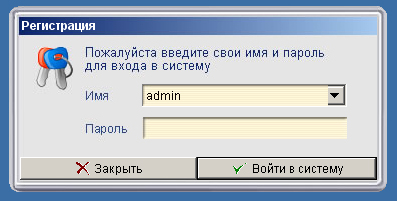
Нажмите кнопку «Войти в систему» и вы увидите основной экран работы с архивом медицинских карт.
Поскольку вы работаете с демо-версией программы, прежде чем что-либо делать дальше, вам нужно активировать локальную базу данных.
Сделать это нужно только один раз, при первом входе в систему. Для этого в разделе меню «Администрирование» выберите пункт «Проверка баз данных».
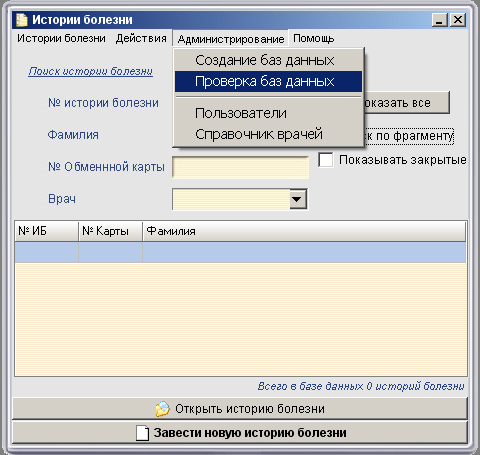
После выбора этой команды необходимо немного подождать, пока курсор мыши не превратится из песочных часов в обычную стрелку-указатель. После этого программа готова к работе.
Основной экран работы с архивом историй болезней позволяет вам быстро находить необходимые карты пациентов, пользуясь поисковыми фильтрами и управлять справочниками врачей и пользователей системы.
Каждый пользователь системы имеет свое имя, пароль и набор прав, которые ему выдает администратор. Администратор решает, может или нет конкретный пользователь системы:
- добавлять в систему новые истории болезни
- вносить изменения в существующие истории
- удалять истории из базы данных
- просматривать данные пациентов
- создавать отчеты
- администрировать права других пользователей, менять пароли и редактировать справочник врачей
Первый раз вы входите в систему с полными правами администратора и пустым паролем.
При установке системы в ней также создается пользователь с именем «user» и пустым паролем. Этот пользователь имеет все права, кроме права администрировать систему.
Для управления списком пользователей и их правами используйте раздел меню «Администрирование» и выбирайте в нем пункт «Пользователи»:

В открывшемся экране вы увидите поля и кнопки, позволяющие добавлять и удалять пользователей из системы, а также изменять их пароли и права доступа. После редактирования прав доступа не забывайте нажимать кнопку «Сохранить изменения».
Каждый пациент, данные которого фиксируются в протоколе, должен быть закреплен за определенным врачом. Список врачей не обязан совпадать со списком пользователей системы и управляется администратором отдельно.
Для управления списком врачей используйте пункт меню «Справочник врачей» из раздела «Администрирование»:

Открыв окно управления списком врачей, вы можете с помощью кнопок «Удалить», «Изменить» и «Добавить», поддерживать его в актуальном состоянии.
Основной экран работы с архивом историй болезней сразу показывает вам весь список, существующих в базе данных активных карт пациентов. В каждой истории болезни существует поле, отражающее ее основной статус. Она может быть «Открыта», т.е. подразумевается, что в нее еще будут вводиться данные и она не должна попадать в определенные сводные отчеты. Также, она может быть «Закрыта», т.е. к ней не нужен быстрый доступ из списка активных историй, но она должна включаться в определенные отчеты. По умолчанию, в список на основном поисковом экране включаются только активные, т.е. «открытые» истории болезни.
В любой момент вы можете включить отображение полного набора карт, активировав галочку «Показывать закрытые ИБ».
Для того, чтобы ускорить поиск в списке, вы можете использовать любое из поисковых полей. В вашем распоряжении есть поиск по номеру истории болезни, по фамилии, по номеру обменной карты и по фамилии наблюдающего врача. Справа от поисковых полей вы увидите переключатель режима поиска «Поиск по фрагменту». Если он включен, то система будет искать нужную вам информацию по фрагменту слова, независимо от того, где он находится – в начале слова или его середине.
Отменить введенные условия поиска вы всегда сможете, нажав кнопку «Показать все».
Найдя нужную карту в списке вы можете приступить к работе ней, нажав кнопку «Открыть историю болезни»
.
Если вы хотите создать новую историю болезни – нажмите соответствующую кнопку в нижней части экрана.
В результате у вас откроется окно редактирования паспортной части истории болезни:

Заполните все поля на этой форме и нажмите кнопку «Записать».
После этого вы увидите основной экран работы с историей болезни:
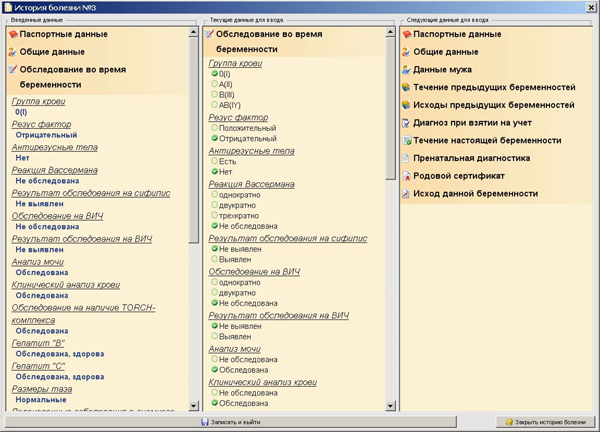
Этот экран разбит на три колонки. В правой колонке вы увидите список категорий уже знакомого вам протокола. Выбрав любую из категорий в правой колонке, вы увидите все данные, относящиеся к этой категории в средней колонке. В соответствии с тем, как вы охарактеризовали каждый из элементов протокола у нас на сайте, он представлен в средней колонке либо в виде поля для ввода текстовой или числовой информации, либо в виде селектора вариантов для выбора с помощью мышки. Прокручивать средний столбец для доступа ко всему набору полей вы, как всегда, можете колесиком мышки или с помощью полосы прокрутки.
Те категории истории болезни, которые вы уже заполнили, появляются в левом столбце экрана. Правый же столбец по мере заполнения будет уменьшаться. Таким образом, правый столбец со списком категорий в какой-то мере служит вам индикатором, показывающим, насколько полно введены у вас данные протокола. Полностью заполненная категория, как правило, исчезает из правого столбца и перемещается в левый.
Посмотреть значения введенных параметров вы всегда можете в левом столбце, щелкнув на соответствующую категорию. Она при этом раскроется и вы увидите список введенных значений. Дважды щелкнув на любом значении вы вызовете эту категорию на редактирование в средний столбец.
В любой момент вы можете нажать кнопку «Записать и выйти» для того, чтобы завершить текущую работу с картой и сохранить результат. Впрочем, вы можете просто закрыть окно и результат будет тем же самым.
В правой нижней части экрана вы обнаружите кнопку «Закрыть историю болезни». Это действие необратимо и приводит к исключению текущей ИБ из списка активных.
При заполнении протокола следует обратить особое внимание на внесение информации в поле «Врач ведущий пациента» из категории «Общие данные».
Для того чтобы данные, введенные в историю болезни, отображались в демонстрационных отчетах, поставляемых с этой версией программы, необходимо, чтобы обязательно было заполнено поле врача и история болезни была закрытой.
По мере заполнения истории болезни, вы обнаружите, что на экран могут выводится дополнительные формы, на которых будут отображаться данные, которые отсутствуют в протоколе, доступном на сайте. Примером такой формы является экран ввода осложнений беременности, выявленных до 14 недель.
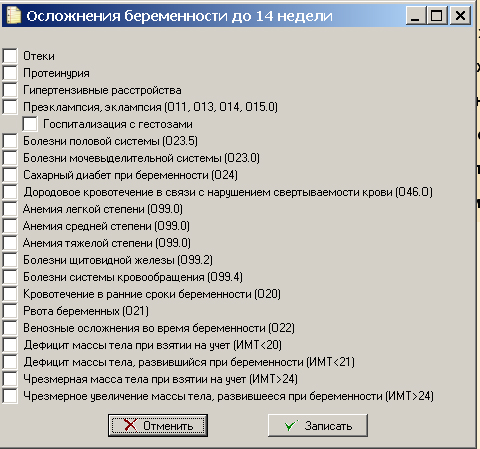
Это – так называемые заказные формы, которые мы добавляем к основному протоколу по пожеланию конкретного заказчика. В перспективе редактор таких форм тоже появится на сайте.
Результатом работы программы будет ваша база данных карт пациентов с возможностью достаточно быстрого доступа к записям конкретного пациента, а также сводные отчеты, пример которых содержится в представленной демонстрационной версии.
Для работы отчетов необходимо, чтобы у вас на машине был установлен Microsoft Excel любой версии. Система формирования отчетов откроет для вас новый лист в Excel-е и сформирует в нем отчет, который вы сможете самостоятельно дооформить, сохранить на диске или распечатать.
Для вызова демонстрационного набора отчетов выберите пункт меню «Действия»-> «Отчеты».
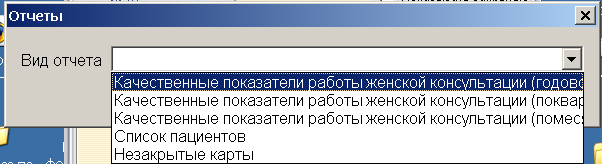
Из списка выберите нужный вам пункт и задайте в появившемся окне дополнительные параметры (как правило, отчетный период).
Демонстрационная версия программы имеет ограничение на количество вводимых карт.
Если вы заинтересованы в эксплуатации подобной мини-системы у себя на рабочем месте – создавайте на сайте свой протокол и присылайте нам свои дополнительные пожелания по разработке заказных форм и отчетов. Адрес для связи мы уже указывали в публикациях нашей «Лаборатории» и, конечно, мы всегда читаем все ваши сообщения на форуме «Critical».
